在CAD设计过程中,有些时候会需要将图片导入到CAD图纸中作为参照进行绘图,那么,你知道CAD如何导入图片吗?本节教程小编就以浩辰CAD软件为例来给大家分享一下CAD导入图片的具体操作步骤,一起来看看吧!
步骤1、点击【插入】
打开浩辰CAD软件后,在菜单栏中点击【插入】—【光栅图像参照】。如下图所示:
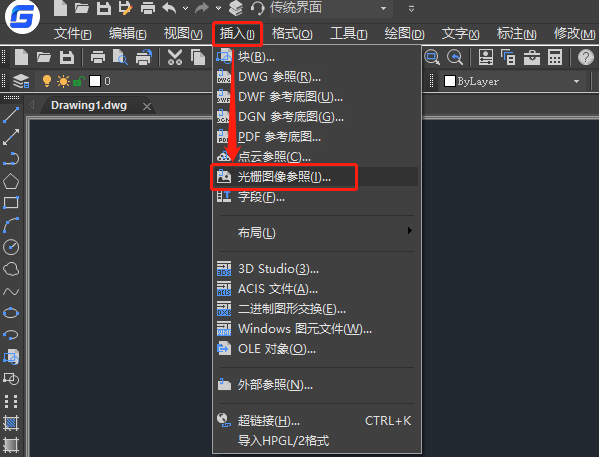
步骤2、选择图片
在弹出的【选择参照文件】对话框中,找到并选中需要插入的图片,点击【打开】按钮。如下图所示:
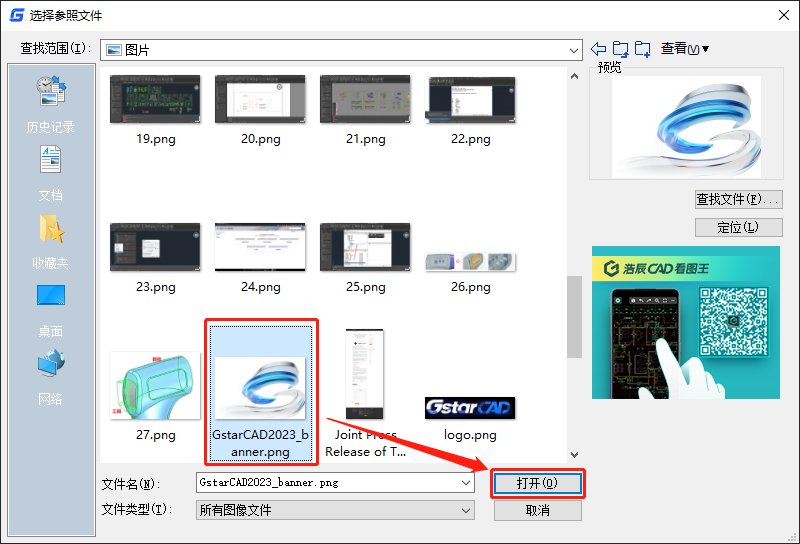
步骤3、设置参数
此时会弹出【附着图像】对话框,在其中根据需求设置、勾选导入图片的各项参数,设置完成后点击【确定】按钮。如下图所示:
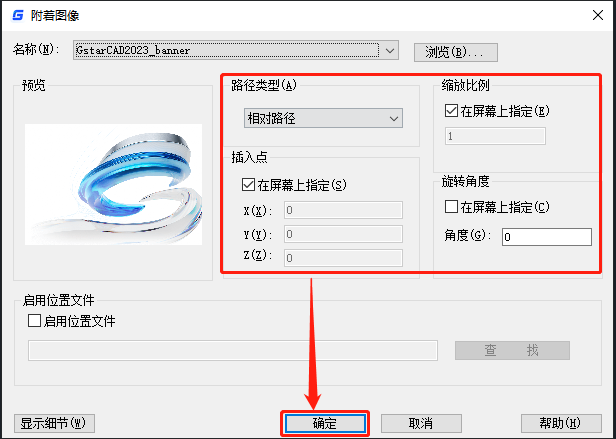
步骤4:、确定图片插入位置
根据命令提示在图纸中指定图片的插入位置、缩放比例即可。
在浩辰CAD软件中通过以上四个步骤便可以实现CAD导入图片,希望对大家有所帮助。对此感兴趣的设计师小伙伴们可以访问浩辰CAD官网教程专区,小编会在后续课程文章中给大家分享更多精彩内容哦!
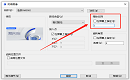
2022-11-02
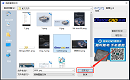
2021-08-19
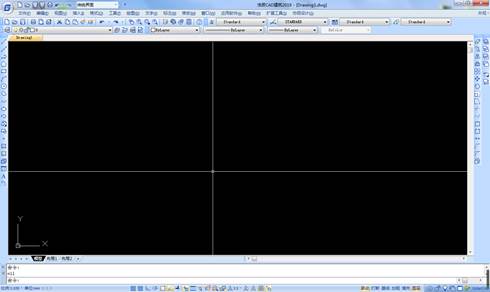
2019-10-18

2019-08-22

2019-08-19
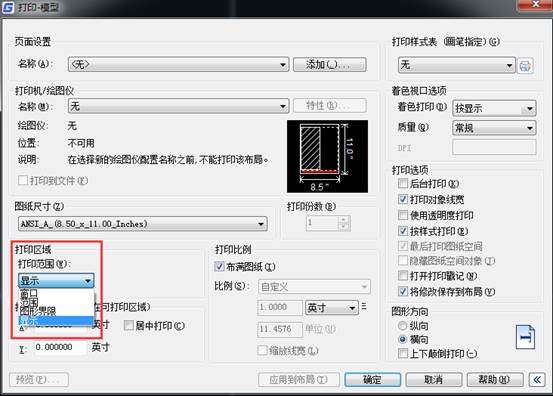
2019-07-18

2019-06-06
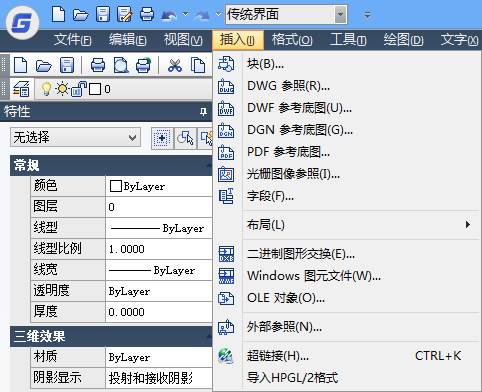
2019-06-06
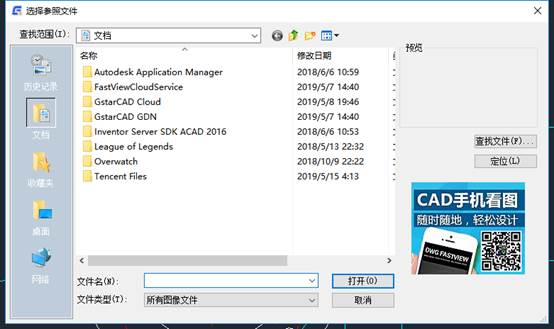
2019-05-29

2023-09-12

2022-06-27

2022-04-25
